8 Editor PDF Percuma Terbaik untuk Windows 11 untuk Dipilih pada 2022
Tetapi yang terbaik ialah ciri OCR terbina dalam yang membantu anda mengekstrak teks dengan lancar daripada sebarang imej atau PDF yang diimbas.
Jangan bersusah payah mengeluarkan kad kredit anda kerana PDF Agile mempunyai versi percubaan percuma untuk menguji semua cirinya sebelum membeli.
PDF Agile
Sunting dokumen PDF anda dengan mudah dan selamat menggunakan alatan hebat dengan fungsi OCR terbina dalam.
Percubaan PercumaLawati Tapak WebEditor PDF Ais Krim - Antara Muka Hebat
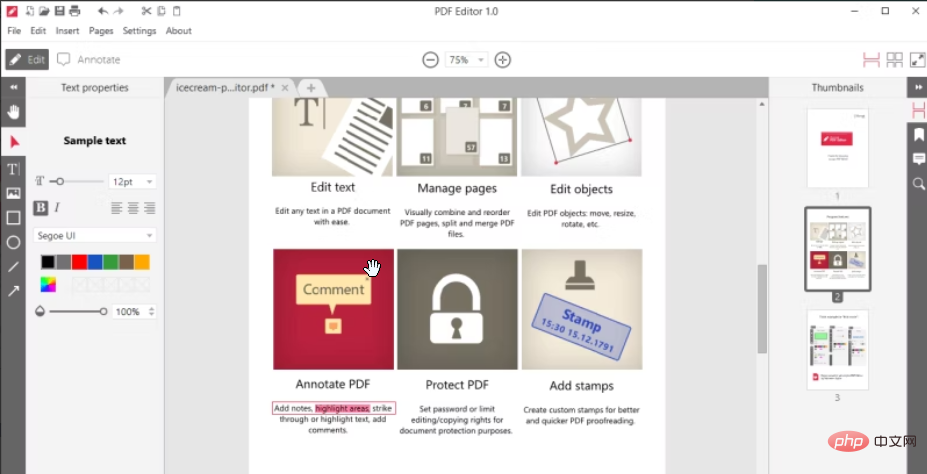
Editor PDF Ais Krim mempunyai versi percuma dan versi Premium. Tidak kira jenis dokumen, ia adalah salah satu penyunting PDF terbaik.
Ia mempunyai empat mod pengeditan yang membolehkannya mengedit, menganotasi, mengisi borang dan mengurus halaman yang berbeza.
Ia membolehkan pengguna menukar kepada bahasa lain seperti Perancis, Sepanyol, Inggeris, dll. Ia menyediakan keselamatan kerana ia menyediakan pengguna dengan pilihan untuk melindungi kata laluan dokumen.
Apabila menggunakan editor, anda juga boleh menambah setem tersuai pada dokumen PDF anda. Ia mempunyai antara muka pengguna yang cantik yang menjadikannya mudah digunakan dan meningkatkan pengalaman pengguna.
Editor PDF Ais Krim
Editor PDF Ais Krim ialah perisian semua-dalam-satu yang membolehkan anda mengedit semua PDF anda dengan cekap.
PercumaMuat turunNitro PDF PRO Edisi Percuma - Keserasian format fail yang sangat baik
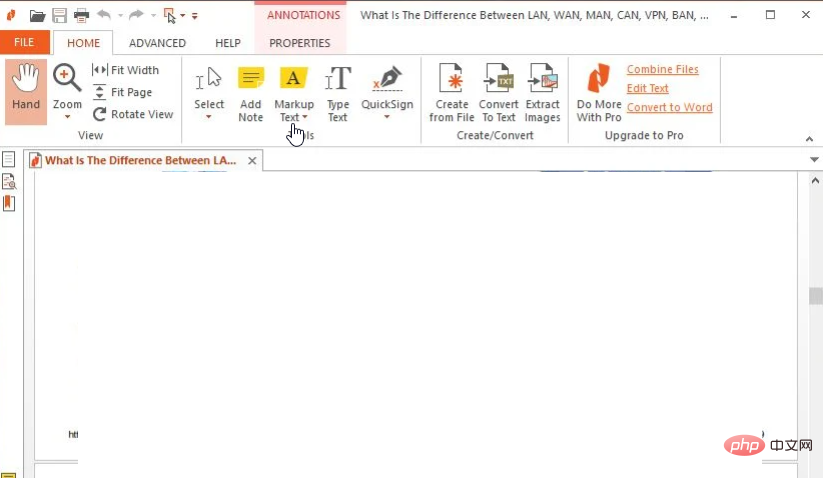
Nitro ialah pengganti Adobe One daripada editor PDF yang paling berkuasa dan biasa digunakan selepas editor e dan Foxit. Ia mempunyai antara muka mesra pengguna dan ciri berkuasa yang memudahkan pengeditan PDF.
Ia mempunyai ciri QuickSign yang membolehkan pengguna menandatangani dokumen, terutamanya borang, dengan mudah. Lebih-lebih lagi, ia mempunyai fungsi OCR yang membantu dalam mengenal pasti dokumen yang diimbas.
Anda juga boleh meningkatkan keselamatan dokumen anda dengan menghantar sijil digital kepada pengguna yang perlu mengaksesnya.
Nitro PDF Pro Edisi Percuma
Dapatkan editor DF yang menyokong lebih 250 format fail dan menyediakan teknologi OCR yang penting untuk mengedit PDF yang diimbas.
PercumaMuat turunAlat penyuntingan PDF Readiris – sesuai untuk mengimbas PDF
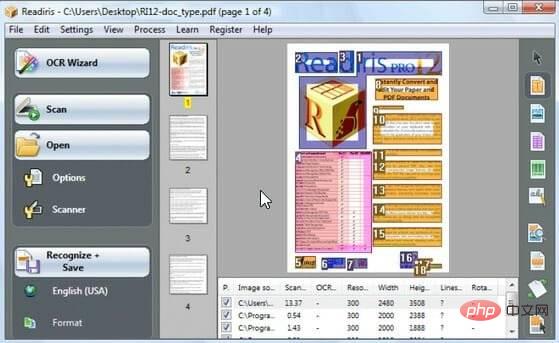
Readiris ialah perisian pengurusan PDF , yang boleh membantu menukar dokumen yang diimbas kepada PDF boleh diedit melalui teknologi OCR. Oleh kerana antara muka penggunanya yang ringkas, ia lebih mudah untuk dipasang dan digunakan.
Disebabkan oleh kelajuan ia menjana jadual, teks, grafik, nombor, perkataan, ia bukan sahaja menukar fail dalam masa yang lebih singkat, sekali gus menjimatkan masa.
Jika anda berminat untuk meningkatkan, ia menawarkan percubaan percuma selama 10 hari untuk menguji ciri lanjutan.
Alat Penyuntingan PDF Readiris
Dapatkan perisian PDF yang menukar dokumen yang diimbas kepada PDF boleh diedit dengan teknologi OCR.
PercumaMuat turunElemen PDF - Ciri Penyuntingan PDF yang Baik
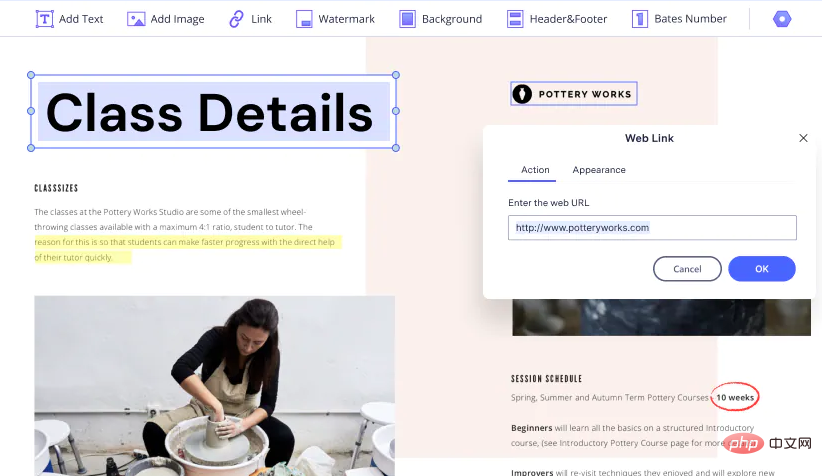
Ia adalah editor lanjutan dengan banyak Modul untuk berfungsi dengan PDF lebih mudah.
Ia digunakan terutamanya oleh syarikat korporat dan kekayaan untuk mengawal kandungan mereka dan mengekalkan privasi.
Lebih mudah untuk disesuaikan dengan kotak pilihan, templat, butang dan banyak lagi.
Elemen PDF
Dapatkan editor PDF dengan keselamatan untuk melindungi fail anda dengan penyulitan kata laluan dan kebenaran.
PercumaMuat turunPDF Candy - Penukar PDF Hebat
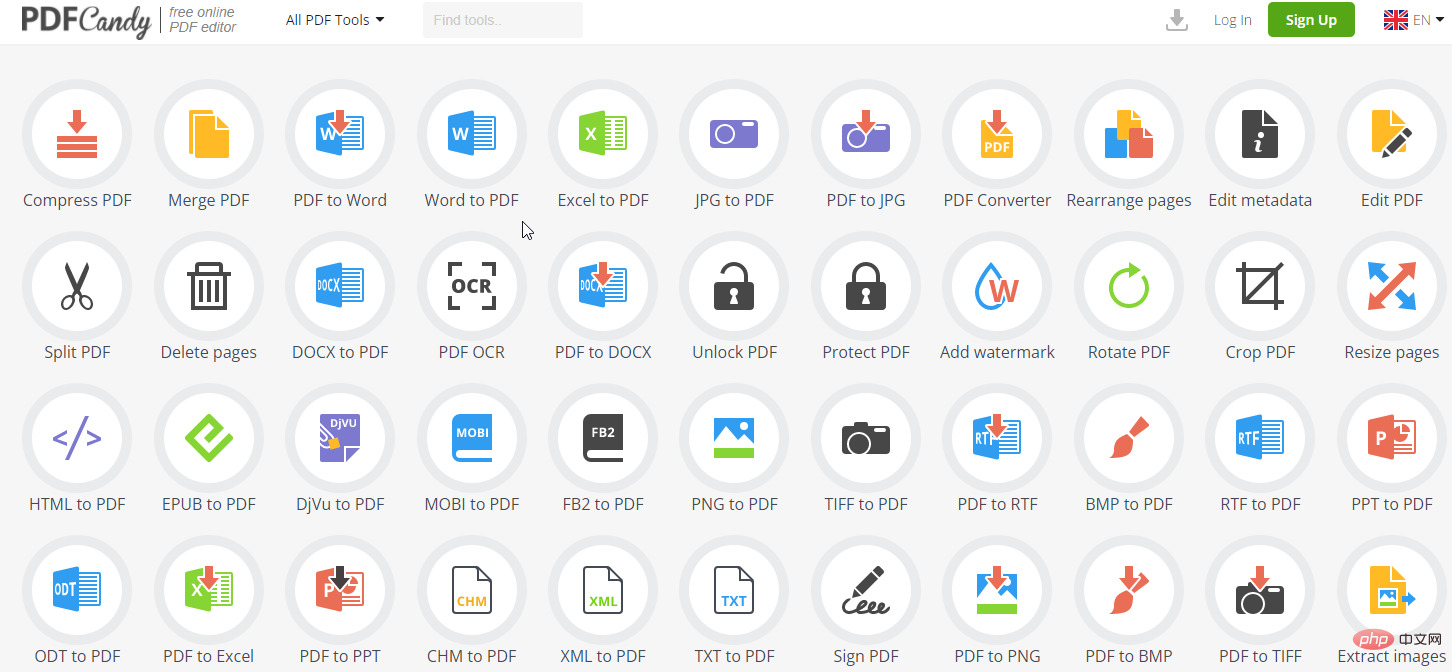
Ia ialah editor PDF editor dalam talian percuma dengan lebih 40 ciri yang memudahkan penyuntingan PDF. Alat ini membantu dalam menukar, mengedit, memuat naik, memadam, memangkas, membelah, mengekstrak, dsb. PDF.
Penyelesaian perisian ini boleh dipercayai dan disertakan dengan ciri penting seperti menambah tera air, mengubah saiz halaman, menambah kata laluan dan mengekstrak halaman.
Ia mengehadkan hadiah percuma kepada satu tugasan setiap jam dan $6 sebulan untuk peningkatan premium.
Gula-gula PDF
Editor dalam talian percuma dengan lebih 40 ciri yang menjadi kunci kepada semua urusan dalam hal penyuntingan PDF.
PercumaPendaftaranFoxit PDF - Editor PDF paling ringan
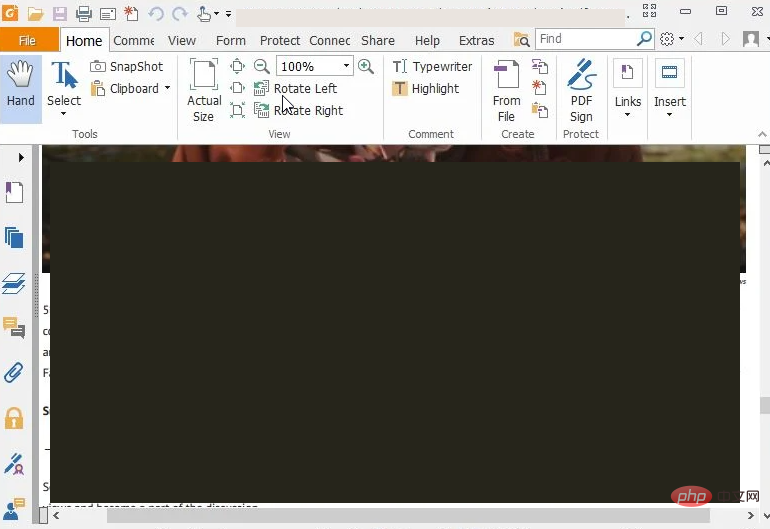
Foxit ialah salah satu editor PDF percuma terbaik dengan versi Windows 11. Berbanding dengan editor PDF lain, Foxit lebih ringan dan mempunyai banyak ciri.
Ia mempunyai mod pemapar teks yang memaparkan teks seperti Notepad dan memudahkan pemformatan. Anda boleh menggunakan editor PDF ini untuk menandatangani dokumen menggunakan tulisan tangan atau tandatangan anda.
Beberapa ciri terbaik Foxit PDF termasuk:
- Mudah untuk bekerjasama dengan orang lain apabila bekerja dalam satu pasukan
- Ia mempunyai banyak ciri penyuntingan , iaitu, menggabungkan dan menambah halaman PDF yang mengiktiraf dokumen OCR
- Didatangkan dengan ciri keselamatan lanjutan untuk melindungi PDF daripada pengguna yang tidak dibenarkan
Editor PDF lain yang tersedia ialah Manakah?
Dalam sesetengah kes, sesetengah orang mungkin hanya memerlukan editor PDF selama beberapa jam atau untuk membetulkan dokumen sekali gus. Beberapa pilihan dalam talian dengan ciri membolehkan anda melakukan penyuntingan tanpa memasang sebarang perisian.
Jika anda tergesa-gesa dan ingin mengedit dokumen dengan segera, program berasaskan web boleh membantu.
Kebanyakan daripada mereka mengehadkan kefungsian meluas mereka yang memerlukan langganan, menjadikannya sukar untuk menikmati faedah yang anda peroleh apabila menggunakan editor yang dipasang pada PC Windows 11.
Editor PDF percuma tidak mempunyai ciri luas lain yang ditemui apabila menggunakan versi berbayar editor PDF. Beberapa ciri yang anda mungkin terlepas termasuk pengeditan AI, pengecaman teks dan pemformatan melampau.
Atas ialah kandungan terperinci 8 Editor PDF Percuma Terbaik untuk Windows 11 untuk Dipilih pada 2022. Untuk maklumat lanjut, sila ikut artikel berkaitan lain di laman web China PHP!

Alat AI Hot

Undresser.AI Undress
Apl berkuasa AI untuk mencipta foto bogel yang realistik

AI Clothes Remover
Alat AI dalam talian untuk mengeluarkan pakaian daripada foto.

Undress AI Tool
Gambar buka pakaian secara percuma

Clothoff.io
Penyingkiran pakaian AI

AI Hentai Generator
Menjana ai hentai secara percuma.

Artikel Panas

Alat panas

Notepad++7.3.1
Editor kod yang mudah digunakan dan percuma

SublimeText3 versi Cina
Versi Cina, sangat mudah digunakan

Hantar Studio 13.0.1
Persekitaran pembangunan bersepadu PHP yang berkuasa

Dreamweaver CS6
Alat pembangunan web visual

SublimeText3 versi Mac
Perisian penyuntingan kod peringkat Tuhan (SublimeText3)

Topik panas
 1376
1376
 52
52
 Bagaimana untuk menggabungkan PDF pada iPhone
Feb 02, 2024 pm 04:05 PM
Bagaimana untuk menggabungkan PDF pada iPhone
Feb 02, 2024 pm 04:05 PM
Apabila bekerja dengan berbilang dokumen atau berbilang halaman dokumen yang sama, anda mungkin mahu menggabungkannya ke dalam satu fail untuk dikongsi dengan orang lain. Untuk perkongsian mudah, Apple membenarkan anda menggabungkan berbilang fail PDF ke dalam satu fail untuk mengelakkan penghantaran berbilang fail. Dalam siaran ini, kami akan membantu anda mengetahui semua cara untuk menggabungkan dua atau lebih PDF ke dalam satu fail PDF pada iPhone. Cara Menggabungkan PDF pada iPhone Pada iOS, anda boleh menggabungkan fail PDF menjadi satu dalam dua cara – menggunakan apl Fail dan apl Pintasan. Kaedah 1: Gunakan apl Fail Cara paling mudah untuk menggabungkan dua atau lebih PDF ke dalam satu fail ialah menggunakan apl Fail. Buka pada iPhone
 3 Cara Mendapatkan Teks daripada PDF pada iPhone
Mar 16, 2024 pm 09:20 PM
3 Cara Mendapatkan Teks daripada PDF pada iPhone
Mar 16, 2024 pm 09:20 PM
Ciri Teks Langsung Apple mengecam teks, nota tulisan tangan dan nombor dalam foto atau melalui aplikasi Kamera dan membolehkan anda menampal maklumat tersebut pada mana-mana aplikasi lain. Tetapi apa yang perlu dilakukan apabila anda bekerja dengan PDF dan ingin mengekstrak teks daripadanya? Dalam siaran ini, kami akan menerangkan semua cara untuk mengekstrak teks daripada fail PDF pada iPhone. Cara Mendapatkan Teks daripada Fail PDF pada iPhone [3 Kaedah] Kaedah 1: Seret Teks pada PDF Cara paling mudah untuk mengekstrak teks daripada PDF adalah dengan menyalinnya, sama seperti pada mana-mana apl lain dengan teks . 1. Buka fail PDF yang ingin anda ekstrak teks, kemudian tekan lama di mana-mana pada PDF dan mula menyeret bahagian teks yang ingin anda salin. 2
 Bagaimana untuk mengesahkan tandatangan dalam PDF
Feb 18, 2024 pm 05:33 PM
Bagaimana untuk mengesahkan tandatangan dalam PDF
Feb 18, 2024 pm 05:33 PM
Kami biasanya menerima fail PDF daripada kerajaan atau agensi lain, sesetengahnya dengan tandatangan digital. Selepas mengesahkan tandatangan, kami melihat mesej SignatureValid dan tanda semak hijau. Sekiranya tandatangan tidak disahkan, kesahihannya tidak diketahui. Mengesahkan tandatangan adalah penting, mari lihat cara melakukannya dalam PDF. Cara Mengesahkan Tandatangan dalam PDF Mengesahkan tandatangan dalam format PDF menjadikannya lebih boleh dipercayai dan dokumen lebih cenderung untuk diterima. Anda boleh mengesahkan tandatangan dalam dokumen PDF dengan cara berikut. Buka PDF dalam Adobe Reader Klik kanan tandatangan dan pilih Show Signature Properties Klik butang Tunjukkan Sijil Penandatangan Tambah tandatangan pada senarai Sijil Dipercayai daripada tab Amanah Klik Sahkan Tandatangan untuk melengkapkan pengesahan Biarkan
 Bagaimana untuk menukar fail pdg kepada pdf
Nov 14, 2023 am 10:41 AM
Bagaimana untuk menukar fail pdg kepada pdf
Nov 14, 2023 am 10:41 AM
Kaedah termasuk: 1. Gunakan alat penukaran dokumen profesional 2. Gunakan alat penukaran dalam talian 3. Gunakan pencetak maya.
 Perisian penting untuk pengaturcaraan bahasa C: lima pembantu yang baik disyorkan untuk pemula
Feb 20, 2024 pm 08:18 PM
Perisian penting untuk pengaturcaraan bahasa C: lima pembantu yang baik disyorkan untuk pemula
Feb 20, 2024 pm 08:18 PM
Bahasa C adalah bahasa pengaturcaraan asas dan penting Bagi pemula, adalah sangat penting untuk memilih perisian pengaturcaraan yang sesuai. Terdapat banyak pilihan perisian pengaturcaraan C yang berbeza di pasaran, tetapi untuk pemula, ia boleh menjadi agak mengelirukan untuk memilih mana yang sesuai untuk anda. Artikel ini akan mengesyorkan lima perisian pengaturcaraan bahasa C kepada pemula untuk membantu mereka bermula dengan cepat dan meningkatkan kemahiran pengaturcaraan mereka. Dev-C++Dev-C++ ialah persekitaran pembangunan bersepadu (IDE) percuma dan sumber terbuka, terutamanya sesuai untuk pemula. Ia mudah dan mudah digunakan, menyepadukan editor,
 Bagaimana untuk menetapkan kaedah pembukaan lalai PDF dalam win11 Tutorial menetapkan kaedah pembukaan lalai PDF dalam win11
Feb 29, 2024 pm 09:01 PM
Bagaimana untuk menetapkan kaedah pembukaan lalai PDF dalam win11 Tutorial menetapkan kaedah pembukaan lalai PDF dalam win11
Feb 29, 2024 pm 09:01 PM
Sesetengah pengguna merasa menyusahkan untuk memilih kaedah pembukaan setiap kali mereka membuka fail PDF Mereka ingin menetapkan kaedah pembukaan yang biasa digunakan sebagai kaedah lalai Jadi bagaimana untuk menetapkan kaedah pembukaan PDF lalai dalam win11? Editor di bawah akan memberi anda pengenalan terperinci tentang tutorial menetapkan kaedah pembukaan PDF lalai dalam win11 Jika anda berminat, datang dan lihat. Tutorial menetapkan kaedah pembukaan lalai PDF dalam win11 1. Kekunci pintasan "win+R" untuk membuka larian, masukkan arahan "ms-settings:defaultapps", dan tekan Enter untuk membuka. 2. Selepas memasukkan antara muka baharu, masukkan ".pdf" dalam kotak carian di atas dan klik ikon carian untuk mencari. 3. Ini
 Bagaimana untuk mengeksport fail xmind ke fail pdf
Mar 20, 2024 am 10:30 AM
Bagaimana untuk mengeksport fail xmind ke fail pdf
Mar 20, 2024 am 10:30 AM
xmind adalah perisian pemetaan minda yang sangat praktikal Ia adalah bentuk peta yang dibuat menggunakan pemikiran dan inspirasi orang Selepas kami membuat fail xmind, kami biasanya menukarnya ke dalam format fail pdf untuk memudahkan penyebaran dan penggunaan semua orang ke fail pdf? Di bawah adalah langkah-langkah khusus untuk rujukan anda. 1. Mula-mula, mari kita tunjukkan cara mengeksport peta minda ke dokumen PDF. Pilih butang fungsi [Fail]-[Eksport]. 2. Pilih [dokumen PDF] dalam antara muka yang baru muncul dan klik butang [Seterusnya]. 3. Pilih tetapan dalam antara muka eksport: saiz kertas, orientasi, resolusi dan lokasi penyimpanan dokumen. Selepas melengkapkan tetapan, klik butang [Selesai]. 4. Jika anda klik butang [Selesai].
 Selesaikan masalah memuat turun fail PDF dalam PHP7
Feb 29, 2024 am 11:12 AM
Selesaikan masalah memuat turun fail PDF dalam PHP7
Feb 29, 2024 am 11:12 AM
Selesaikan masalah yang dihadapi dalam memuat turun fail PDF dalam PHP7 Dalam pembangunan web, kami sering menghadapi keperluan untuk menggunakan PHP untuk memuat turun fail. Terutamanya memuat turun fail PDF boleh membantu pengguna mendapatkan maklumat atau fail yang diperlukan. Walau bagaimanapun, kadangkala anda akan menghadapi beberapa masalah semasa memuat turun fail PDF dalam PHP7, seperti aksara bercelaru dan muat turun yang tidak lengkap. Artikel ini akan memperincikan cara menyelesaikan masalah yang mungkin anda hadapi semasa memuat turun fail PDF dalam PHP7 dan memberikan beberapa contoh kod khusus. Analisis masalah: Dalam PHP7, disebabkan pengekodan aksara dan H



